雨林木风win7旗舰版64位系统安装图文详细教程
雨林木风具有快速、安全、稳定的特点,所以雨林木风win7旗舰版64位系统安装教程深受很多用户的喜爱。那么win7旗舰版64位系统安装教程是怎样的呢?很多人都不知道了吧!没关系,接下来Window7之家小编将会为大家带来雨林木风win7旗舰版64位系统安装教程。
1、打开下载的系统镜像文件,右击选择“解压到YLMF_Win7 _Ultimate_X64_2014047.iso”。如图1所示
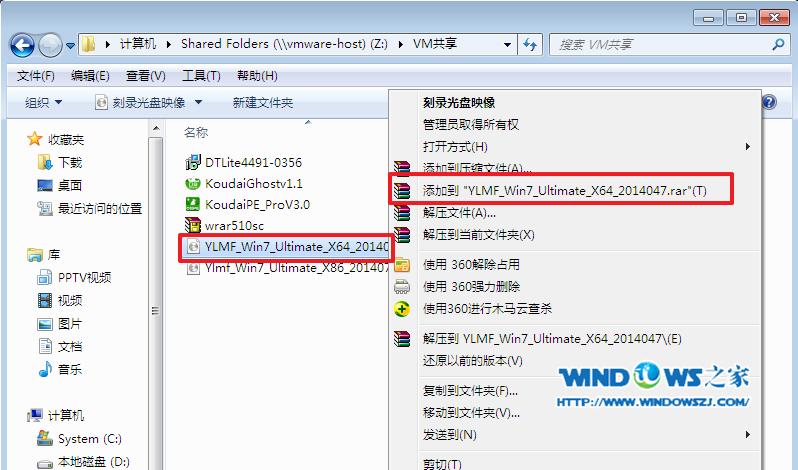
雨林木风win7旗舰版64位系统安装教程图1
2、双击setup.exe,如图1所示
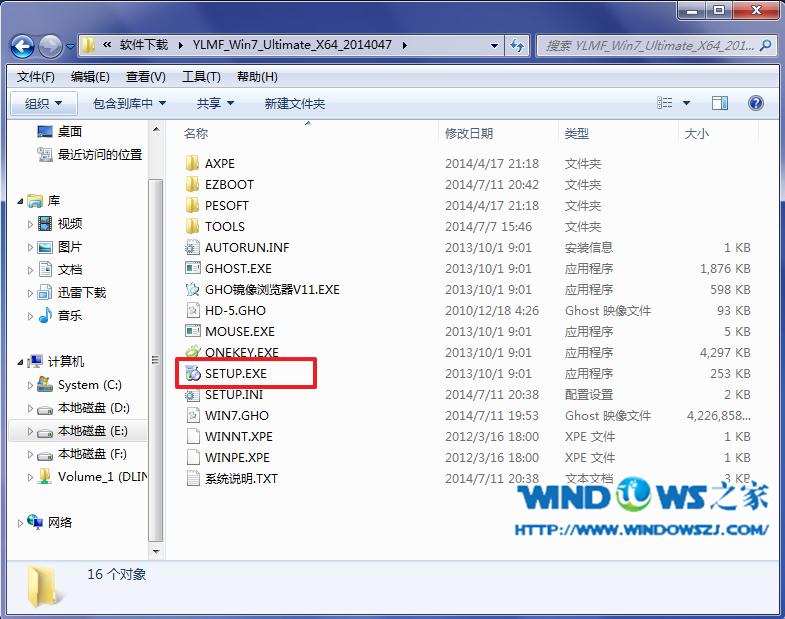
雨林木风win7旗舰版64位系统安装教程图2
3、选择“安装WIN7 X64系统第一硬盘分区”。如图3所示
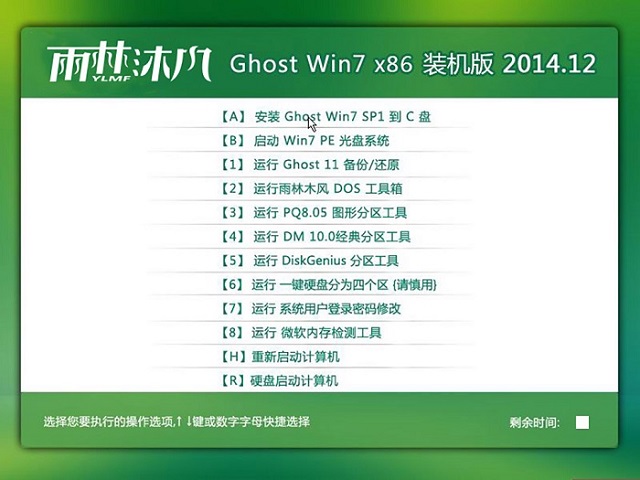
雨林木风win7旗舰版64位系统安装教程图3
4、点击“安装”,选择映像路径,选择C盘,最后按“确定”。如图4所示

雨林木风win7旗舰版64位系统安装教程图4
5、选择“是”,立即重启。如图5所示
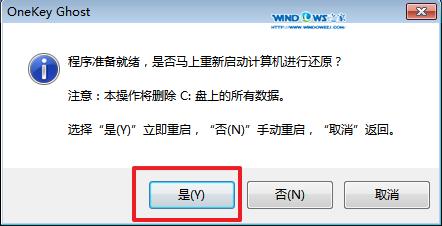
雨林木风win7旗舰版64位系统安装教程图5
6、之后不需要自己再动手了,它会自动安装。以下是关键的截图,参考一下,如图6、图7、图8所示
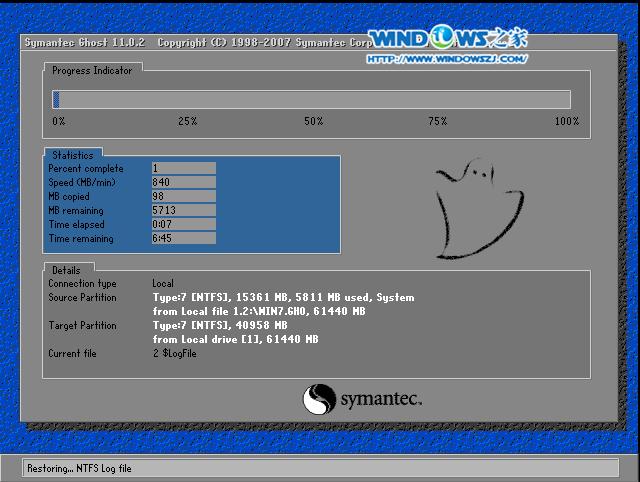
雨林木风win7旗舰版64位系统安装教程图6

雨林木风win7旗舰版64位系统安装教程图7
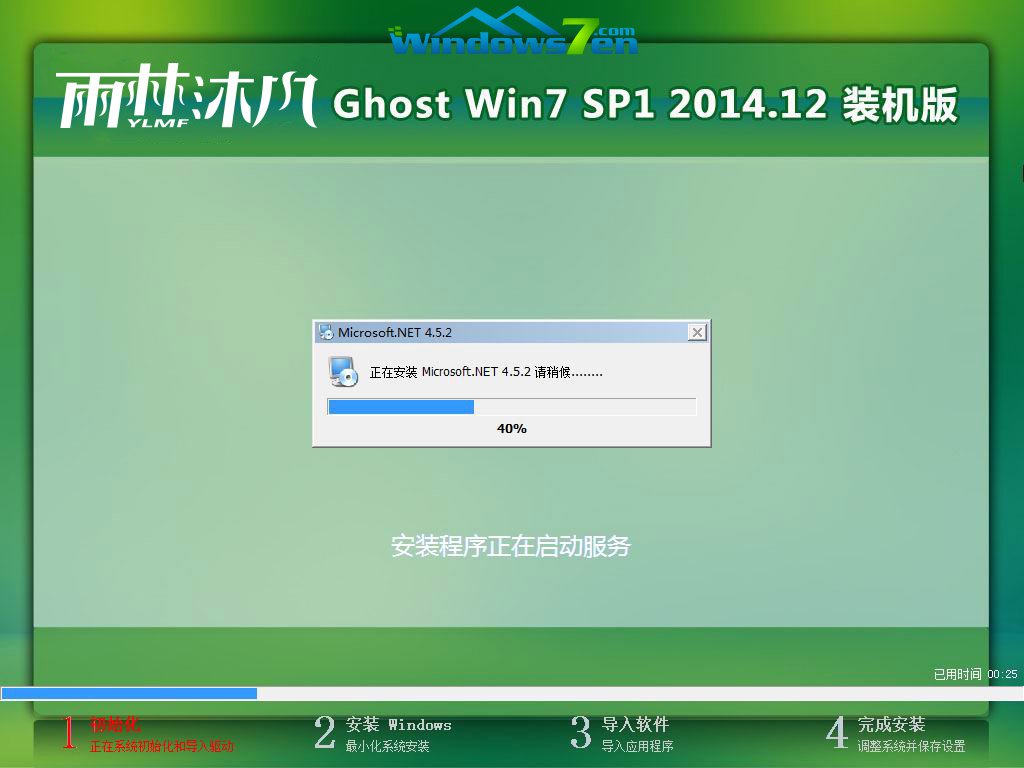
雨林木风win7旗舰版64位系统安装教程图8
7、重启后系统就安装好了,如图9所示
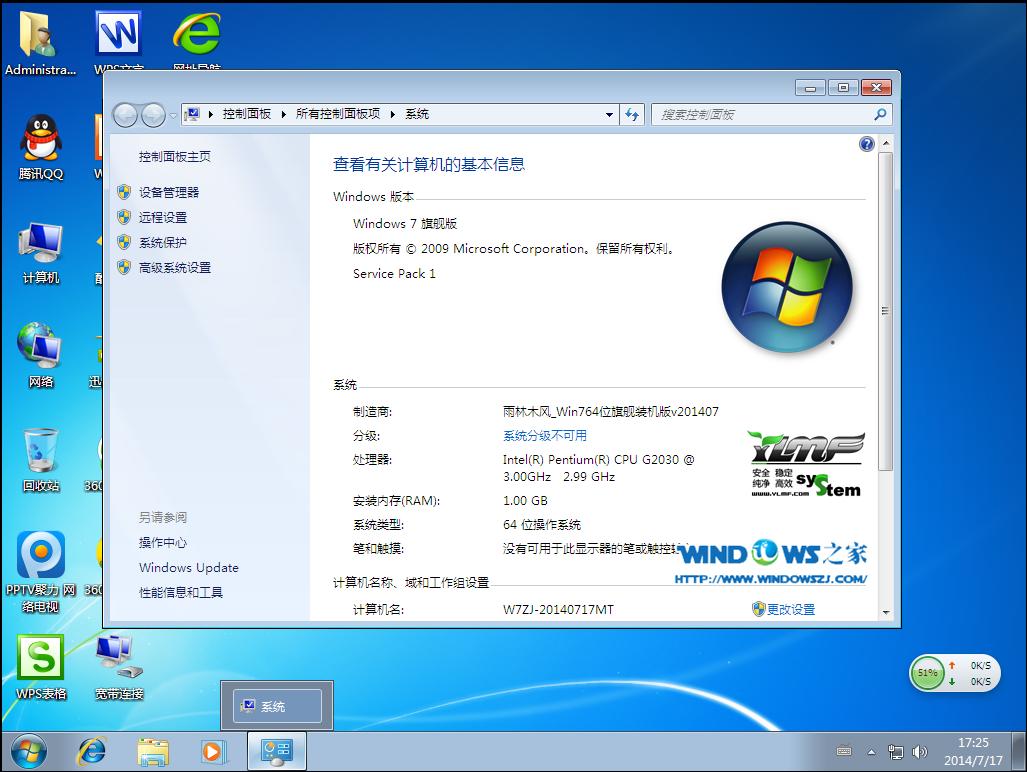
雨林木风win7旗舰版64位系统安装教程图9
大家学习完雨林木风win7旗舰版64位系统安装教程后,是不是觉得原来系统安装是可以这么简单的。不仅大大缩短了安装的时间,而且恢复速度还那么快,效率那么高,比起之前传统的方法,简单方便多了。想要了解更多雨林木风win7旗舰版64位系统的话,关注小编哦!
……
下载win7系统应用使用,安卓用户请点击>>>win7系统应用
下载win7系统应用使用,IOS用户请点击>>>IOS win7系统应用
扫描二维码,直接长按扫描哦!


















